Alors que le monde passe aux options de travail à domicile, de nombreuses applications de messagerie ont explosé en popularité.L'une de ces applications de messagerie est Slack.
L'application de messagerie Slack est plus adaptée au lieu de travail et possède une variété de fonctionnalités.Cette application de messagerie vous permettra d'envoyer des GIF à vos collègues.
Si vous ne savez pas comment envoyer des GIF sur Slack, cet article sur Giphy Slack vous guidera.Alors lisez la suite pour savoir comment envoyer des GIF dans Slack.

Slack est une application de messagerie populaire pour connecter les personnes sur le lieu de travail.Vous pouvez également envoyer des messages à des personnes à l'intérieur ou à l'extérieur de votre organisation.Il est flexible et accessible à tout moment, n'importe où.Cette application vous permet de
- Gérer et suivre les documents
- Définir un rappel
- Épinglez jusqu'à 100 messages, fichiers ou documents
- Intégrez d'autres applications pour de meilleures performances et étendez leurs fonctionnalités
- Accéder aux canaux partagés
Remarque:Vous pouvez appuyer surCtrl + K cléOuvrez le sélecteur rapide pour naviguer facilement vers d'autres canaux.
Vous pouvez intégrer des applications GIF disponibles dans le catalogue d'applications.De nombreuses applications peuvent être intégrées.Une de ces applications est GIPHY.Suivez les étapes ci-dessous pour rechercher, utiliser et envoyer des GIF Slack.
Table des matières
Étape 1 : Ajoutez manuellement Giphy à Slack
Vous pouvez trouver l'application Giphy originale sur le site Web de Slack lui-même.Cette application a été développée par Slack pour se connecter à des services tiers.Suivez les instructions ci-dessous pour ajouter Giphy à Slack.
1. Ouvrez votreSlackespace de travail.
2. Cliquez dans le volet de gaucheParcourir Slack.

3. Ensuite, cliquez surapplication.
Remarque:Vous pouvez aussi从Installation du répertoire d'applications SlackGiphyapplication.

4.Dans la barre de rechercheEntrez Giphy.

5. Cliquez surGiphy圖標Vers le basAjouter à.
![]()
6. Dans le nouveauGiphySur la page de candidature, cliquez surAjouter à Slack.

7. Cliquez surAjouter l'intégration Giphy.

8. ChoisissezParamètres d'intégration requis.
9. Cliquez surenregistrer l'intégration.

Étape 2 : Envoyer des GIF dans Slack
Envoyer des GIF sur Slack n'est pas une tâche ardue.Avec Giphy intégré, l'envoi de GIF est un jeu d'enfant.
1. Ouvrez votreSlackespace de travail.
2. Cliquez surZone de texte de chat.
3. Tapez/ giphy,talonvous voulez envoyermot ou phrase.

4. Appuyez surLa touche Entrée.
5. Vous pouvez maintenant trouver ungif aléatoire了.Cliquer surenvoyerpour envoyer un GIF.
Remarque:Cet aperçu n'est visible que par vous, les autres membres ne peuvent pas le voir à moins que vous ne l'envoyiez.

Remarque:Cliquer surlecture aléatoirepour changer le GIF.Si vous ne souhaitez pas envoyer de GIF, cliquez surAnnuler.
Comment envoyer un GIF Slack avec une légende
Vous pouvez également envoyer des GIF avec des légendes ou des citations.Veuillez suivre les étapes ci-dessous.
1. Ouvrez votreSlackespace de travail.
2. Cliquez surZone de texte de chat.
3. Tapez/giphy #légende,talonenvoyermot ou phrase.

4. Ensuite, appuyez surLa touche Entrée.
5. Vous pouvez maintenant trouver ungif aléatoire了.Cliquer surenvoyerpour envoyer un GIF.

6. Tapez/giphy #légende "citation", suivi du mot ou de la phrase de votre choix.

7. Appuyez surEntrer.
8. Vous pouvez maintenant trouver ungif aléatoire了.Cliquer surenvoyerpour envoyer un GIF.

Comment envoyer des GIF Slack en ligne
Vous pouvez également envoyer des GIF en ligne sans télécharger d'application.Veuillez suivre les étapes ci-dessous.
1. OuvrirGiphy等Site GIF.
2. Trouvez ce que vous voulezGIFet cliquez dessus.
3. Maintenant, faites un clic droitGIFEt choisissezCopier l'adresse de l'image.

4.Ouvrir sur votre appareilMou.
5. LienColler surZone de texte de chat.

6. Appuyez surRetour chariot.Le GIF va maintenant être envoyé.

Comment supprimer Giphy de Slack
Si vous pensez que vous n'avez pas besoin d'envoyer de GIF ou si vous n'autorisez pas l'envoi de GIF en fonction de votre espace de travail, vous pouvez supprimer l'intégration.Vous pouvez également supprimer ou désactiver Giphy de Slack en quelques étapes.
1. Dans le navigateurallumerMou.
2. Connexionpour supprimer Giphyespace de travail.
3. Cliquez surNom de l'espace de travailprocheFlèche vers le bas.

4. Cliquez surConfiguration et administration.
5. Ensuite, cliquez surdans le sous-menuGérer des applications.

6. Cliquez sur les applications installéesGiphy.

7. Cliquez sur le coin supérieur droiteffacer.
Remarque:Vous pouvez également désactiver l'application en cliquant sur Désactiver dans le coin supérieur droit程序.

8. Cliquez sur確定confirmer.

Foire aux questions (FAQ)
Q1.Puis-je créer mes propres GIF à envoyer dans Slack ?
répondre. Oui, vous pouvez utiliserGiphyLes sites Web créent leurs propres GIF,et partagez-les sur le site Web ou l'application de messagerie Slack.
Q2.Tout le monde peut-il envoyer des GIF sur Slack ?
répondre. 是Oui, si une application GIF s'intègre à Slack, tout le monde peut envoyer des GIF.Mais l'administrateur de l'espace de travail doit vous autoriser à envoyer des GIF à vos collègues.
Q3.Quelle est la meilleure alternative à Giphy dans Slack ?
répondre. GoGif,Kulfy,GfycatetFrinkiac estGiphyCertaines des meilleures alternatives à.Vous pouvez également trouver d'autres applications GIF Slack dans le répertoire des applications Slack.
Q4.La commande /giphy peut-elle également être utilisée pour d'autres applications ?
répondre. 不,/ giphyLes commandes ne peuvent être utilisées que pour rechercher et envoyer des GIF à partir de Giphy.Cette commande varie avec d'autres applications.Par exemple, si vous avez intégré Frinkiac à Slack, vous devez utiliser la commande/frinksuivi d'une expression ou d'un mot.Vous trouverez la commande à utiliser dans la description de l'application.
Nous espérons que cet article vous a aidé à ajouter Giphy et Slack à SlackEnvoyer un GIFaidé.

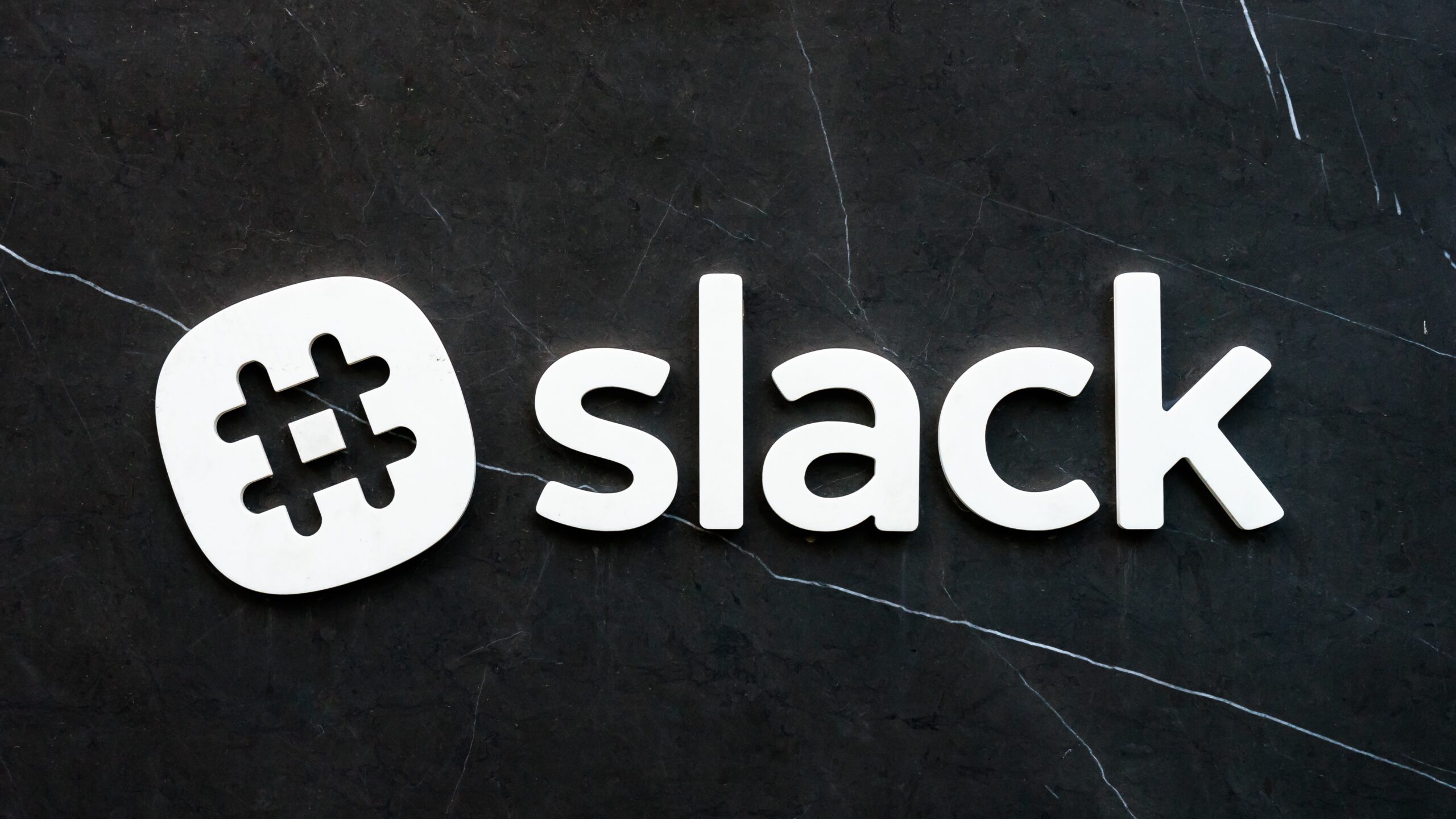




![[Corrigé] Microsoft Store ne peut pas télécharger d'applications et de jeux](https://oktechmasters.org/wp-content/uploads/2022/03/30606-Fix-Cant-Download-from-Microsoft-Store.jpg)
![[Corrigé] Le Microsoft Store ne peut pas télécharger et installer des applications](https://oktechmasters.org/wp-content/uploads/2022/03/30555-Fix-Microsoft-Store-Not-Installing-Apps.jpg)
